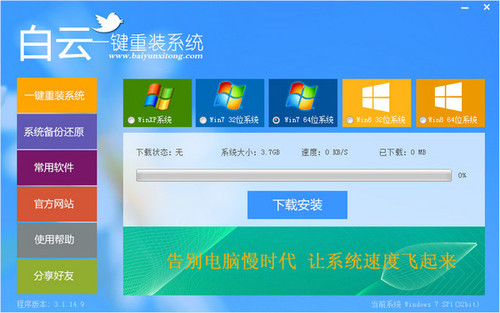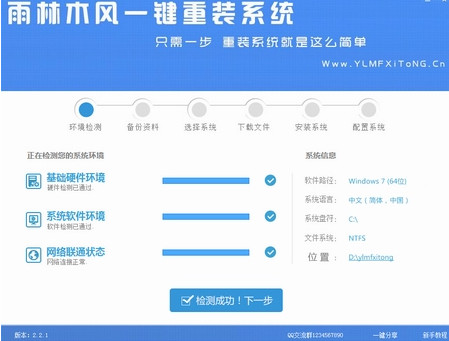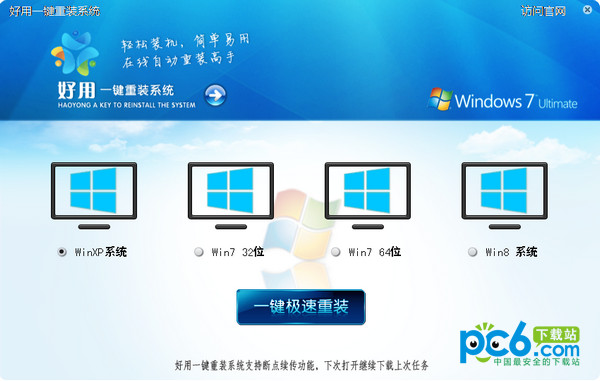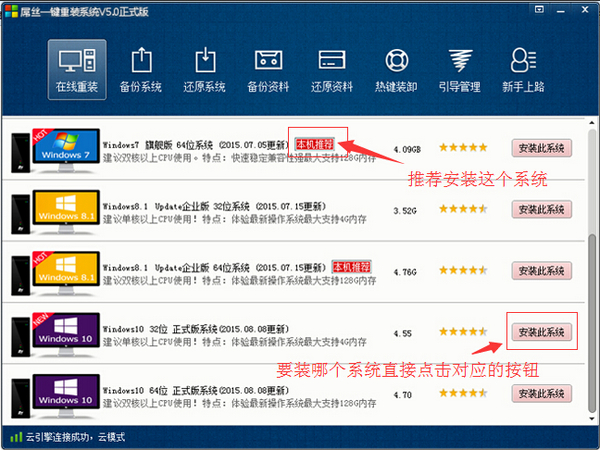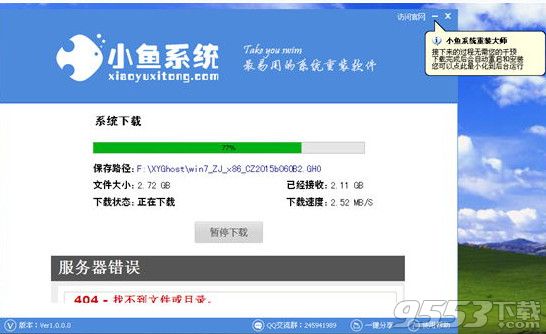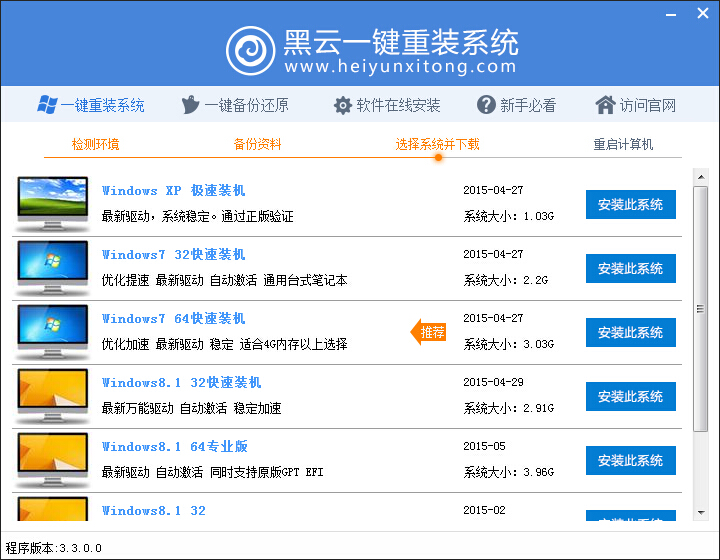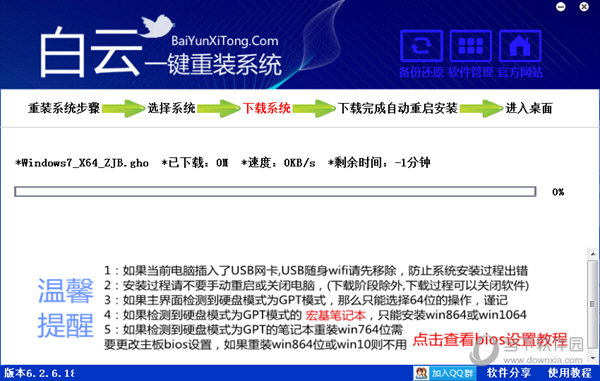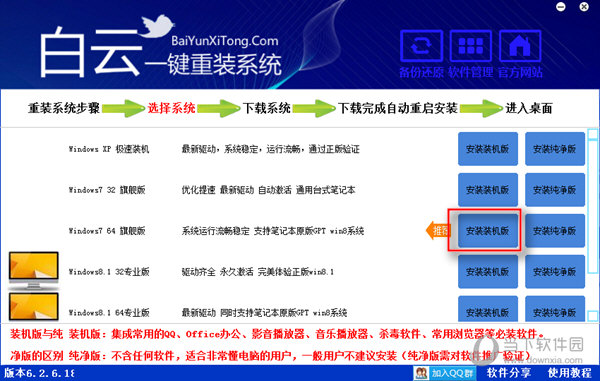IE11 Flash问题是不少Win8、Win8.1的朋友常遇到的麻烦事。我们得知道--从Win8开始,微软默认为IE浏览器集成Adobe Flash Player插件。你看问题就来额,最近不少win8系统的朋友出现IE11不显示Flash以及IE11无法播放Flash?小便得告诉你的是---之所以导致IE10/IE11 Flash问题,大多数来自IE浏览器安全权限以及系统问题。那么,我们竟然知道额原因,又将如何解决了?接下来小便就提供了几种方法供你选择。
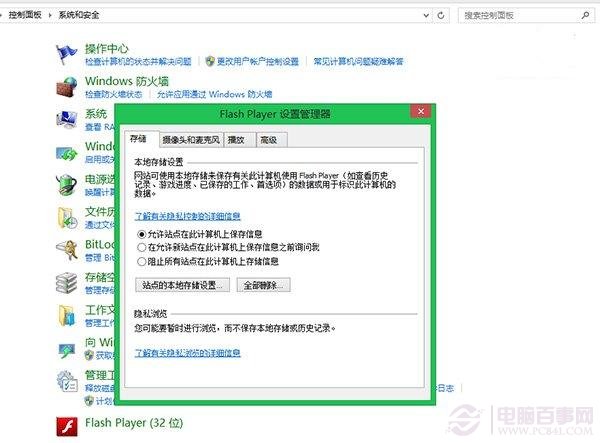
Flash Player设置管理器
方法一、关闭IE10/IE11的Active刷选功能
由于Adobe Flash Player IE版采用ActiveX控件加载方式运作,当IE10/IE11启用Active刷选功能后,Flash播放器将无法正常工作,另外,IE地址栏右侧也会显示一个蓝色禁止标识。
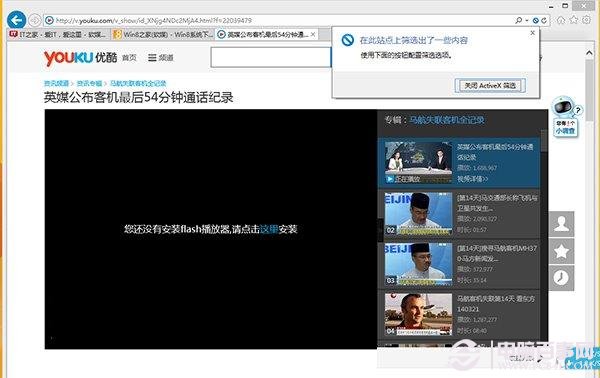
关闭IE10/IE11的Active刷选功能
这时,只需选择关闭Active刷选,即可恢复IE11的Flash播放器功能。
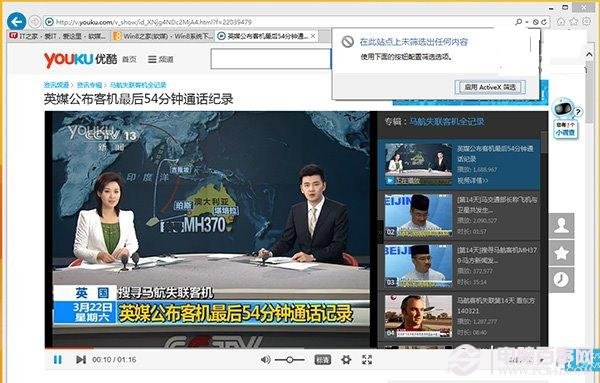
关闭IE10/IE11的Active刷选功能
方法二、启用IE10/IE11 Flash Player加载项
有时候,有些朋友因为设置不当,禁用IE10/IE11 Flash Player加载项,导致类似Flash网页无法显示问题。这时,只需重新启用Flash加载项
具体操作如下:
1、打开IE10/IE11右上角设置功能,选择管理加载项下的工具栏和扩展
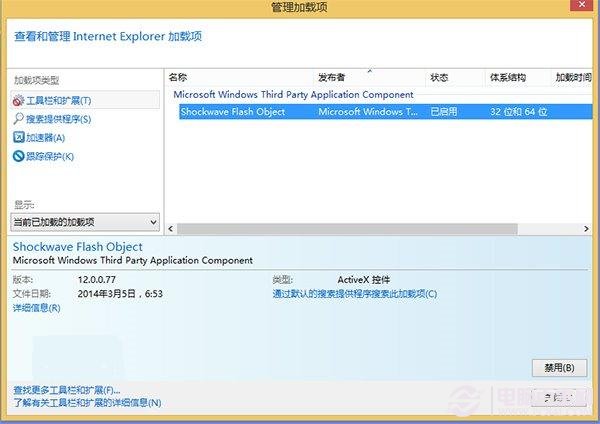
选择管理加载项下的工具栏和扩展
2、启用Flash ActiveX空间功能
方法三、降低IE10/IE11区域安全级别
微软为IE10/IE11分别设置三类安全级别:中、中-高、高,当区域安全级别设置高时,Flash将无法加载播放。
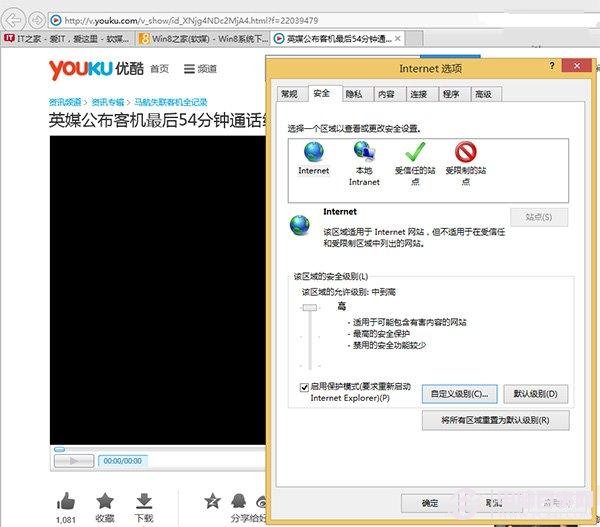
降低IE10/IE11区域安全级别
这时,我们可以将IE10/IE11浏览器的Internt选项“安全”页面下的区域安全级别调至默认(中-高)级别。
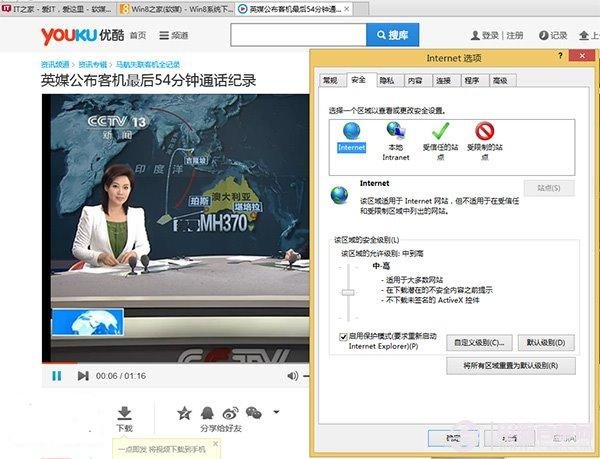
降低IE10/IE11区域安全级别
方法四、重新安装IE版Flash插件
微软每个月的补丁日都会提供最新版Adobe Flash Player For IE版安全更新,大家可以开启Windows Udate获取更新或者手动下载离线安装包。
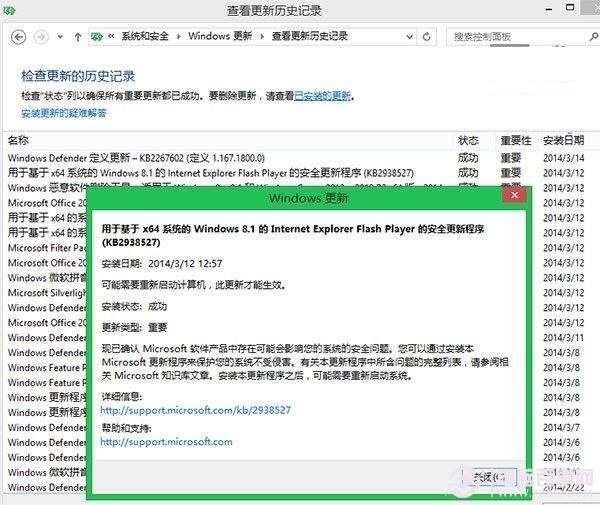
小便提醒:可以参考(控制面板--系统和安全--Windows 更新--查看更新历史记录--查询当前Flash更新信息)
结语:小便就简单的介绍到这里额,相信大家自己可以动手解决额!当然额,更多精彩内容还请您继续关注百事网 www.pc841.com
- 小白一键重装系统v10.0.00
- 【电脑重装系统】系统之家一键重装系统软件V5.3.5维护版
- 系统基地一键重装系统工具极速版V4.2
- 雨林木风一键重装系统工具V7.6.8贡献版
- 【电脑重装系统】系统之家一键重装系统V6.0精简版
- 【电脑重装系统】小马一键重装系统V7.5.3
- 系统重装软件系统之家一键重装V1.3.0维护版
- 【电脑重装系统】黑云一键重装系统软件V4.2免费版
- 【重装系统】魔法猪一键重装系统工具V4.5.0免费版
- 黑云一键重装系统软件下载免费版5.9.6
- 【重装系统软件下载】屌丝一键重装系统V9.9.0尊享版
- 深度一键重装系统软件V8.8.5简体中文版
- 【一键重装系统】系统基地一键重装系统工具V4.0.8极速版
- 【重装系统】无忧一键重装系统工具V5.8最新版
- 【电脑系统重装】小马一键重装系统V4.0.8装机版
- 系统重装步骤
- 一键重装系统win7 64位系统 360一键重装系统详细图文解说教程
- 一键重装系统win8详细图文教程说明 最简单的一键重装系统软件
- 小马一键重装系统详细图文教程 小马一键重装系统安全无毒软件
- 一键重装系统纯净版 win7/64位详细图文教程说明
- 如何重装系统 重装xp系统详细图文教程
- 怎么重装系统 重装windows7系统图文详细说明
- 一键重装系统win7 如何快速重装windows7系统详细图文教程
- 一键重装系统win7 教你如何快速重装Win7系统
- 如何重装win7系统 重装win7系统不再是烦恼
- 重装系统win7旗舰版详细教程 重装系统就是这么简单
- 重装系统详细图文教程 重装Win7系统不在是烦恼
- 重装系统很简单 看重装win7系统教程(图解)
- 重装系统教程(图解) win7重装教详细图文
- 重装系统Win7教程说明和详细步骤(图文)